Le GIF sono popolari sui social network. Se hai dei video WMV e vuoi trasformarli in GIF, puoi utilizzare un convertitore da WMV a GIF. In questo post troverai come convertire WMV in GIF animate con 8 convertitori WMV in GIF.
WMV sta per Windows Media Video. È un formato video progettato per applicazioni di streaming su Internet. Se hai dei video in WMV e vuoi creare GIF da questi video, sei nel posto giusto. Questo post ti offrirà i primi 8 modi per convertire WMV in GIF.
I migliori 8 convertitori gratuiti da WMV a GIF
- MiniTool MovieMaker
- Convertitore Aiseesoft da video a GIF
- Schermata in GIF
- Ezgif
- IMGFlip
- Gfycat
- Zamzar
- Conversione
Parte 1. Come convertire WMV in GIF su computer
La prima parte ti spiegherà come convertire WMV in GIF sui computer. Diamo un'occhiata!
#1. MiniTool MovieMaker
Il primo convertitore da WMV a GIF che vorrei consigliarti è MiniTool MovieMaker. È un editor video gratuito e un convertitore GIF. Non solo puoi modificare video, ma anche convertire qualsiasi video in GIF. Può anche aiutarti a convertire una GIF in un video.
Oltre a convertire WMV in GIF, questo software può funzionare come editor GIF. Ha una serie di strumenti di modifica GIF che ti consentono di modificare GIF combinando, dividendo, ritagliando, invertendo, accelerando, rallentando, inviando messaggi di testo, ingrandendo, rimpicciolindo, ecc.
È un ottimo strumento per creare una GIF da un video WMV. Ma la dimensione GIF di output è troppo grande. Per ridurre le dimensioni del file di output, devi utilizzare un compressore GIF per ridurre la GIF.
Ecco come convertire WMV in GIF con MiniTool MovieMaker.
Passaggio 1. Scarica MiniTool MovieMaker ed esegui il programma di installazione. Segui le istruzioni sullo schermo per completare l'installazione.
Passaggio 2. Avvia MiniTool MovieMaker e chiudi la finestra popup per accedere all'interfaccia utente principale.
Passaggio 3. Una volta ottenuta l'interfaccia utente principale, tocca Importa file multimediali e scegli il video WMV che vuoi convertire in GIF. Quindi fai clic su Apri per importarlo.
Passaggio 4. Trascina e rilascia il video WMV sulla timeline. Ora puoi modificare il file video.
Taglia :trascina il bordo sinistro del clip a destra, quindi trascina il bordo destro del clip a sinistra per tagliare le parti indesiderate di inizio e fine del clip.
Taglia :sposta la testina di riproduzione nel punto in cui desideri tagliare e fai clic sull'icona a forbice sulla testina. Fai clic con il pulsante destro del mouse sul clip indesiderato e seleziona Elimina opzione per sbarazzartene.
Aggiungi testo :fai clic su Testo , passa il mouse sul modello di testo per visualizzare l'anteprima, scegli un modello di testo che desideri utilizzare e trascinalo sulla traccia di testo. Quindi inserisci il testo e apporta alcune modifiche. Fare clic su OK per salvare le modifiche. Quindi sposta il testo nel posto giusto e modificane la durata secondo necessità.
Reverse :fai clic sull'icona del controller di velocità e scegli Inverti per invertire la clip.
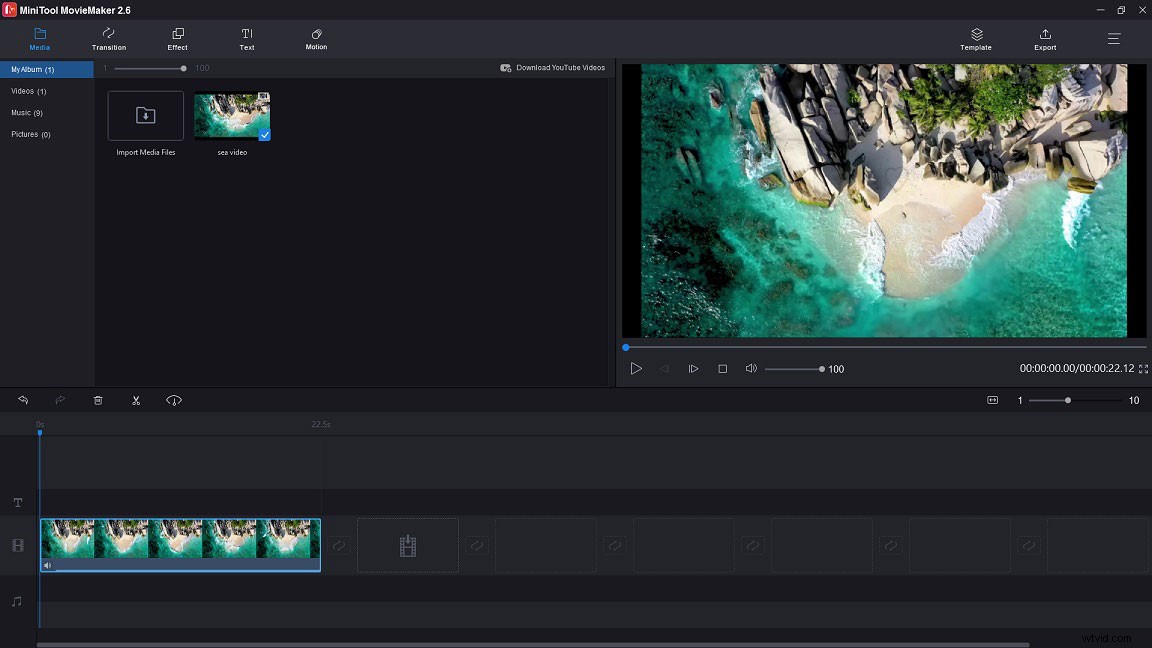
Passaggio 5. Dopo aver modificato il video, tocca Esporta . Su Esporta finestra, seleziona GIF come formato di output, cambia il nome del file e salva il percorso. Infine, premi Esporta pulsante per esportare il video WMV come GIF.
#2. Convertitore da video Aiseesoft a GIF
Aiseesoft Video to GIF Converter è un convertitore gratuito da WMV a GIF. Può creare GIF da video in molti formati video popolari come WMV, MP4, AVI e MOV con un'elevata velocità di conversione. Ti consente di aggiungere una filigrana al video, regolare la luminosità, il contrasto, la saturazione, la tonalità del video e tagliare, ritagliare e ruotare il video.
Questo convertitore GIF gratuito è semplice da usare ma è limitato soprattutto in termini di qualità di output. La qualità GIF di output massima è 704 X 576 pixel. Se vuoi convertire WMV in GIF senza perdere qualità, devi acquistare Aiseesoft Video Converter Ultimate. Il prezzo di una licenza a vita è di $ 55,2. È disponibile sia per Windows che per Mac.
Come creare una GIF da un video WMV? Segui questi passaggi!
Passaggio 1. Scarica e installa Aiseesoft Video to GIF Converter. Esegui il programma.
Passaggio 2. Fai clic su Aggiungi file per importare il file video WMV.
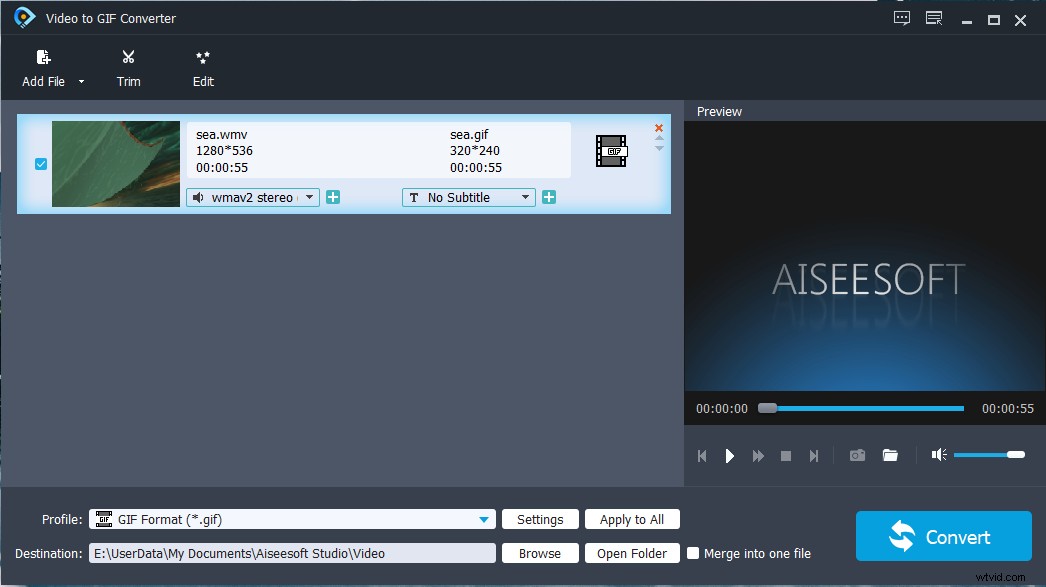
Passaggio 3. Quindi fai clic su Taglia per ritagliare le parti desiderate e fare clic su Modifica per modificare il clip come richiesto.
Passaggio 4. Poiché la qualità di output predefinita è 320 X 240 pixel, è necessario modificare la qualità di output. Fai clic su Impostazioni per aprire le Impostazioni profilo finestra, fai scorrere la Risoluzione elencare e selezionare la qualità di output massima 704 X 576 . Quindi fai clic su OK .
Passaggio 5. Scegli una nuova cartella di destinazione e premi su Converti per convertire WMV in GIF.
#3. Schermo in GIF
Se stai cercando uno strumento in grado di convertire video in GIF e acquisire video in formato GIF, allora non puoi perderti Screen To GIF. Non è solo un registratore dello schermo, ma anche un convertitore da video a GIF.
Puoi registrare lo schermo, la webcam, i disegni della lavagna da disegno ed esportarli in formato GIF, video, immagine, PSD. Inoltre, puoi usarlo come convertitore da WMV a GIF per trasformare il video WMV in una GIF di alta qualità. Inoltre, questo strumento ti consente di esportare una cornice GIF come immagine.
Tutto sommato, Screen to GIF è un software gratuito, leggero (circa 3 MB) e intuitivo per Windows. Ma la velocità di conversione è molto più lenta rispetto ad altri convertitori GIF.
Segui i seguenti passaggi per imparare a utilizzare Screen To GIF.
Passaggio 1. Scarica Screen To GIF dal suo sito Web ufficiale e installalo sul tuo computer.
Passaggio 2. Fare doppio clic sul programma dopo l'installazione. Su Avvio finestra, fare clic su Editor .
Passaggio 3. Fai clic su Carica nel File sezione o premi "Ctrl + O ” per importare il file WMV.
Passaggio 4. Nella finestra popup, fai clic su OK per importare il file.
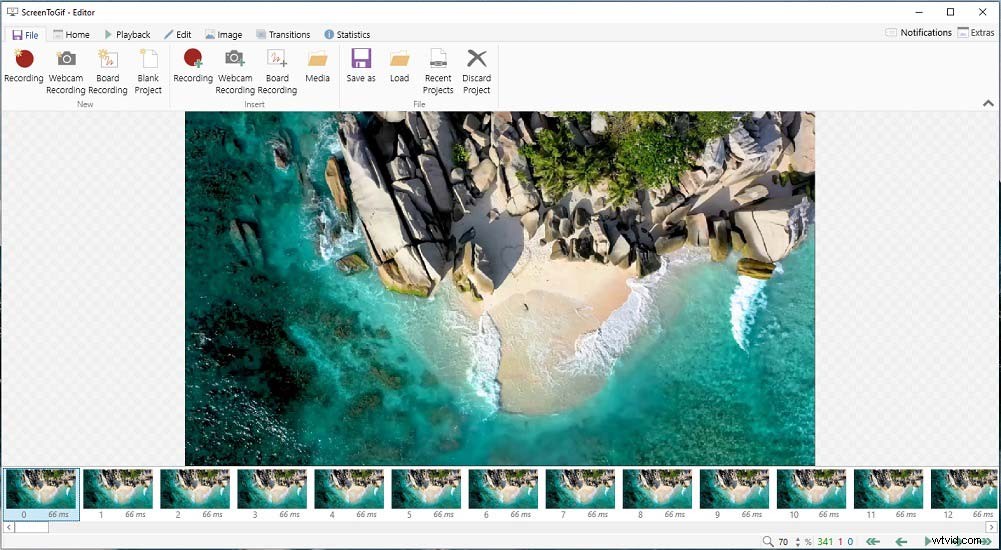
Passaggio 5. Quindi passa a Modifica scheda e inizia a modificare la clip.
Passaggio 6. Al termine, vai su File> Salva con nome . Nel File sezione, fai clic sull'icona della cartella e seleziona una cartella in cui salvare la GIF. Quindi assegnagli un nome e premi su Salva . Prima di salvare il file, assicurati che il formato di output sia GIF .
Parte 2. Come convertire WMV in GIF online
La seconda parte ti fornirà 5 convertitori online da WMV a GIF e ti mostrerà come funzionano.
#4. Ezgif
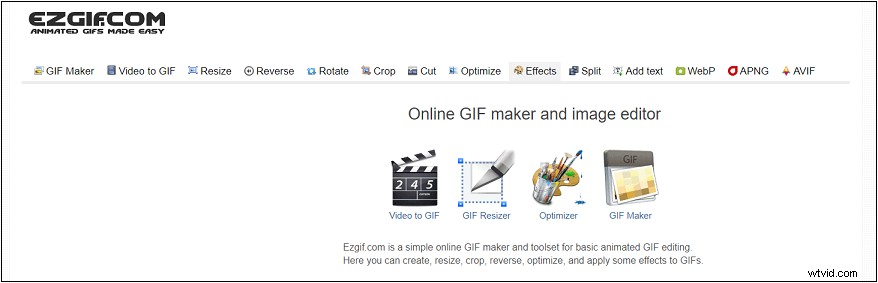
Ezgif, uno dei convertitori GIF online più popolari, può convertire WMV in GIF, MP4 in GIF, AVI in GIF, WebM in GIF, MOV in GIF, FLV in GIF, ecc. Come altri convertitori GIF, anche questo ti consente di modificare GIF tra cui ridimensionare, ritagliare, tagliare, dividere, ruotare, invertire e ottimizzare. La parte migliore di Ezgif è che può convertire GIF in fogli sprite.
Nota: La dimensione massima del file di caricamento è 100 MB.Ecco come:
- Visita il sito web di Ezgif e fai clic su Video in GIF .
- Carica il video WMV su questo sito Web e fai clic su Carica video .
- Quindi modifica la clip come preferisci. Dopo aver modificato il clip, fai clic su Converti in GIF pulsante
- Al termine della conversione, fai clic su Salva per salvare la GIF.
#5. IMGFlip
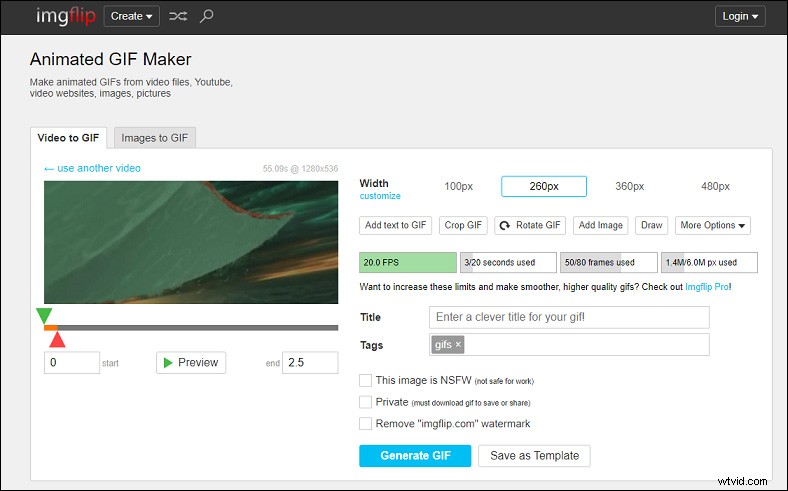
IMGFlip è un creatore di GIF basato sul Web. Ti consente di convertire video online in GIF, video in GIF e immagini in GIF. Per quanto riguarda la modifica delle GIF, viene fornito con molti strumenti di modifica come GIF cropper, GIF rotator e GIF speed changer. Inoltre, questo strumento ti consente di disegnare sulla tua GIF. IMGFlip non è del tutto gratuito e metterà una filigrana sulla GIF di output.
Ecco come convertire WMV in GIF online.
- Vai al sito web di IMGFlip, fai clic su Crea> Crea una GIF .
- Successivamente, carica il WMV che desideri convertire in GIF.
- Dopo averlo caricato, modifica il clip e regola le impostazioni.
- In seguito, fai clic su Genera GIF pulsante per esportare il video WMV come GIF.
#6. Gfycat
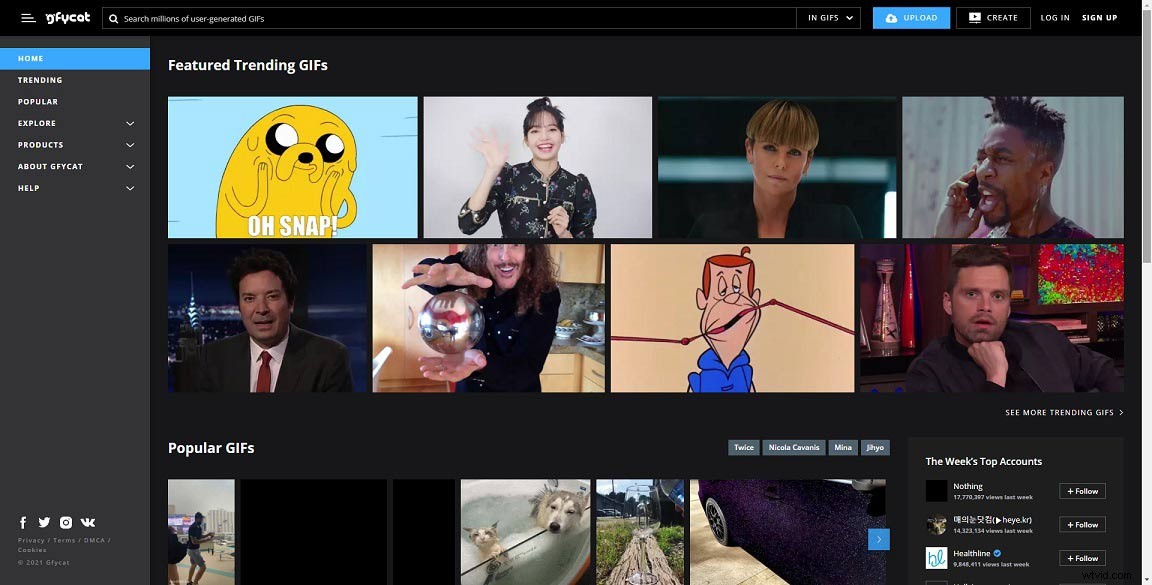
Sul sito Web di Gfycat, puoi trovare molte GIF divertenti e creare e condividere le tue GIF. Puoi creare una GIF inserendo un video o un collegamento GIF da YouTube, Facebook, Twitter, ecc. Oppure creare una GIF caricando un video dal tuo computer.
Ecco come:
- Apri il sito Web di Gfycat e crea un account.
- Fai clic su CARICA e carica un video WMV dal tuo computer.
- Ritaglia il video clip e aggiungi i sottotitoli. Quindi inserisci il titolo e i tag.
- Tocca FINISH per caricare la GIF e scaricarla.
#7. Zamzar
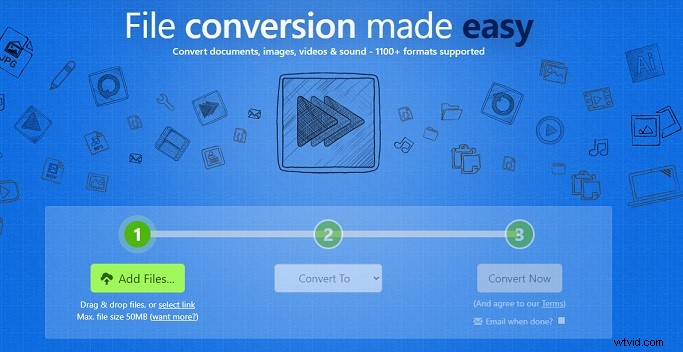
Zamzar è un potente convertitore di file online, che supporta oltre 1100 formati. È in grado di gestire tutti i tipi di conversioni come la conversione da video a GIF, la conversione da video ad audio, la conversione da PDF a Word e altro ancora.
Ecco una guida rapida su come convertire WMV in GIF con Zamzar.
- Fai clic su Aggiungi file dopo aver effettuato l'accesso al sito web di Zamzar.
- Espandi l'elenco Converti in e seleziona GIF come formato di output.
- Premi su Converti ora per avviare la conversione.
- Al termine, scarica la GIF.
#8. Converti
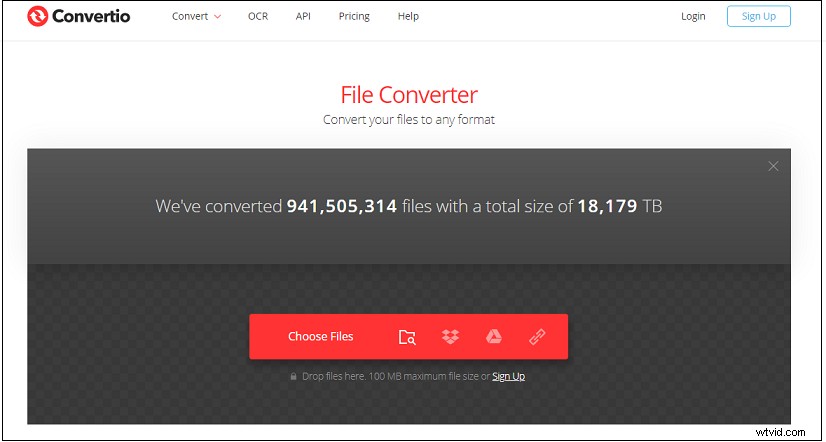
L'ultimo convertitore online da WMV a GIF è Convertio. Convertio può gestire varie conversioni di file e ti consente di caricare video WMV da locale, Google Drive, Dropbox e URL. La dimensione del file di caricamento è fino a 100 MB. Non è richiesta la registrazione!
Ecco come:
- Dopo essere entrato nel sito web di Convertio, tocca Scegli file per caricare il video WMV.
- Scegli la GIF opzione dall'elenco dei formati di output. Tocca Converti per convertire WMV in GIF animate.
- Scarica la GIF al termine della conversione.
Conclusione
Dopo aver letto questo post, devi sapere come convertire WMV in GIF online o su un computer! Ora scegli un convertitore da WMV a GIF e prova!
In caso di problemi durante l'utilizzo di MiniTool MovieMaker, non esitate a contattarci tramite [email protected] o lasciare un commento qui sotto!
Domande frequenti da WMV a GIF
Come convertire WMV in MP4?- Apri Windows Movie Maker.
- Importa il video WMV dal tuo computer.
- Fai clic sul File pulsante nell'angolo in alto a sinistra della finestra.
- Quindi scegli Salva filmato> Per computer e salva il video in formato MP4.
- Avvia Format Factory.
- Fai clic su Video e scegli AVI, FLV, MOV... Quindi seleziona il MOV come formato di output.
